안녕하세요. 역시 최고의 선생님은 매뉴얼입니다.
프로페이스(Proface) 터치모니터 2대를 Mitsubishi PLC 1대에 연결하는 예제를 올립니다.
GP-Pro EX를 실행하고, 프로젝트 생성하는 단계는 생략하겠습니다
프로젝트 윈도우 - 주변장치 설정 - 접속기기 설정 메뉴에 들어갑니다
우측 상단의 접속기기 변경을 누르고
아래와 같이 설정해줍니다

핸드터치(5.7인치) = Port 1025 (IP 192.168.3.100)
메인터치모니터(12.1인치) = Port 1026 (IP 192.168.3.101)
으로 설정했습니다.
아래 스샷은 핸드터치 통신설정 화면입니다.
Port번호와 Retry횟수를 변경했는데 100으로 하면 안됩니다. 2~3정도로 설정하세요.
100으로 하면 통신이 끊겨도 계속 Retry하느라고 에러창이 안뜹니다.

ㅇㅇ
아래 스샷 설명입니다.
기기별 설정의 좌측 빨간네모 아이콘을 누르신다음
Q시리즈를 선택합니다.
Mitsubishi PLC 이더넷카드(QJ71E71-100) IP주소를 저는 192.168.3.40으로 설정했습니다.
* 이유는 : PLC CPU의 기본아이피 주소가 192.168.3.39 이기 때문에 40으로 했습니다.
Port번호를 1025로 설정합니다.

ㅇㅇ
두번째 터치모니터(메인터치모니터 12.1인치)를 아래와 같이
Port를 1026으로 설정했습니다.

ㅇㅇ
좌측하단의 설정아이콘을 누르고
Q시리즈 선택합니다.
PLC 이더넷카드 IP주소를 입력합니다.
Port 번호를 1026으로 설정합니다.(첫번째 터치와 다른 포트주소를 입력해주세요)

두번째 탭과 세번째 탭 설정 부분 스크린샷입니다.
아래와 같이 설정해주세요
첫번째 터치, 두번째 터치 아래와 같이 모두 동일하게 설정하시면 됩니다.

이제 Misubishi PLC의 이더넷 설정 부분입니다.
네트워크 파라미터 - Ethernet 을 클릭합니다.
네트워크타입을 Ethernet으로 설정하시고
Start I/O No. 는 PLC Parameter에서 설정하신 이더넷카드 시작주소를 입력해주세요
Network No. 는 1 로 설정하시고
Group No. 는 0으로 설정합니다
Station No. 는 1로 설정합니다.


Operation Setting을 클릭합니다.
터치모니터와 통신하기위해 아래와 같이 설정합니다.
이니셜타이밍을 Always wait for OPEN으로 설정
이더넷 IP주소를 192.168.3.40으로 설정합니다.
Enable Online Change에 체크를 해주시고,
Use the Keep alive를 선택합니다.

다음은 Open setting을 누릅니다.

1번은 핸드터치모니터(5.7인치)
2번은 메인터치모니터(12.1인치)
입니다.
TCP를 선택해주시고, (예전 글을 보니깐 UDP가 에러때문에 사용을 꺼려한다네요)
UDP를 선택하면 터치모니터 최대 연결 가능 개수가 32개로 늘어나는거 같습니다.
(TCP는 16개까지 연결가능, 이부분은 확실하지 않아요~)
Open System을 Unpassive로 선택합니다.
Host Station Port No. 를 1025, 1026 으로 서로 다르게 설정해줍니다.
똑같게 하면 통신이 안돼요~
설정 하신 후 PLC 파라미터 쓰기해주세요(파라미터 쓰기방법은 생략합니다)
Alt + O + W 누르세요~

이제 터치모니터 설정 화면을 첨부합니다
터치 설정화면에 들어가는 부분은 예전에 써논글 01. 프로페이스 이더넷 연결 글을 참고해주세요
또는, 아래쪽에 들어가는 방법 사진이 있습니다.
상단메뉴의 Main unit Settings를 누릅니다

ㅇㅇㅇ
Ethernet Local Settings를 누릅니다

ㅇㅇㅇ
아래와 같이 설정해주세요
아래 사진은 메인터치모니터(12.1인치) 아이피 설정 부분입니다
저같은 경우
핸드터치(5.7인치) 192.168.3.100
메인터치모니터(12.1인치) 192.168.3.101
이렇게 설정했습니다

ㅇㅇㅇ
Back을 누릅니다

ㅇㅇㅇ
Peripheral Settings 를 누르고
Device/PLC Settings를 누릅니다

ㅇㅇㅇㅇ
아래 빨간네모 부분을 누릅니다

ㅇㅇㅇㅇ
아래는 메인터치모니터(12.1인치) Port 설정 부분입니다
저는 1026으로 설정했습니다

ㅇㅇㅇ
상단의 Device 메뉴를 누릅니다
그리고 연결할 PLC의 IP주소를 입력하고
Port No. 를 위에서 입력했던 Port번호와 동일하게 입력합니다.
아래는 메인터치모니터(12.1인치) Port 설정화면입니다
그리고 하단우측 화살표를 눌러주세요

ㅇㅇㅇㅇ
이더넷 설정에 관한 부분을 아래와 같이 설정해줍니다
그리고 Exit를 누릅니다
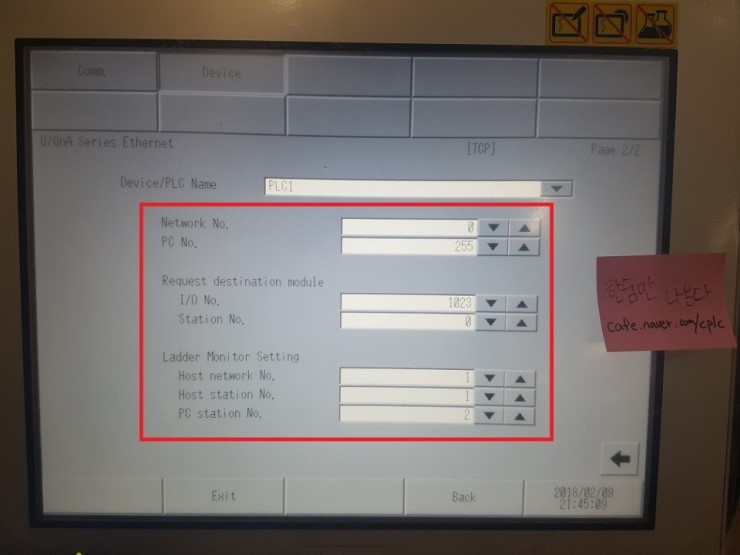
첫번째 Save Change를 눌러 저장을 하고 리부팅을 합니다

ㅇㅇㅇ
이제 핸드터치모니터(5.7인치)를 세팅해보겠습니다
이더넷이 끊기면 아래와 같이 에러창이 뜨는데
검정색을 누르면 설정메뉴가 나옵니다
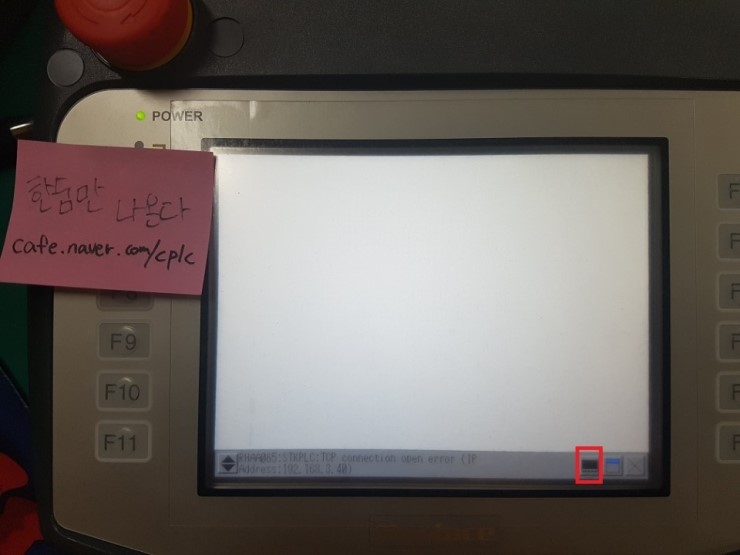
ㅇㅇㅇ
Offline을 눌러줍니다
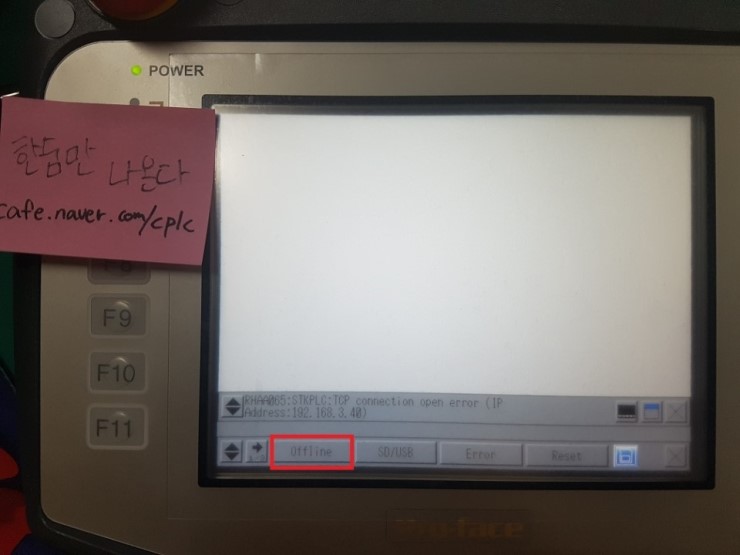
ㅇㅇㅇ
상단의 Main Unit Settings를 누릅니다

Ethernet Local Settings 메뉴로 들어갑니다

아래와 같이 핸드터치 IP주소를 192.168.3.100 으로 설정해줍니다.
두개 터치모니터를 각각 다른 IP주소로 설정해야합니다.
그리고 Back을 누릅니다
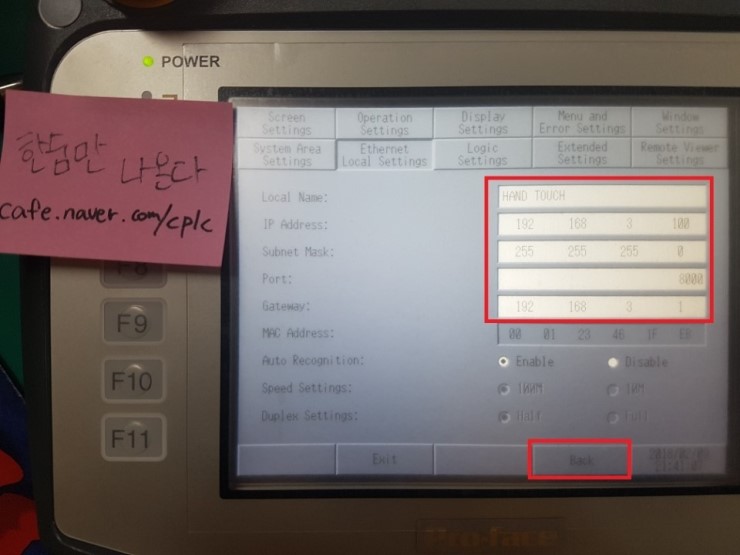
Peripheral Settings 를 누르고
Device/PLC Settings 를 누릅니다

ㅇㅇ
아래 네모 부분을 누릅니다

Comm 세팅을 아래와 같이합니다
Port번호를 1025로 설정합니다.
저의 경우
- 핸드터치(5.7인치) Port 1025 (IP 192.168.3.100)
- 메인터치모니터(12.1인치) Port 1026 (IP 192.168.3.101)
이렇게 설정했습니다

ㅇㅇ
Device 버튼을 누르고,
아래처럼 PLC IP주소와 Port를 입력합니다
192.168.3.40
Port 번호는 Comm에서 설정했던것과 동일하게 1025로 설정합니다
그리고 하단 우측화살표를 눌러주세요

아래와 같이 세팅을 해줍니다
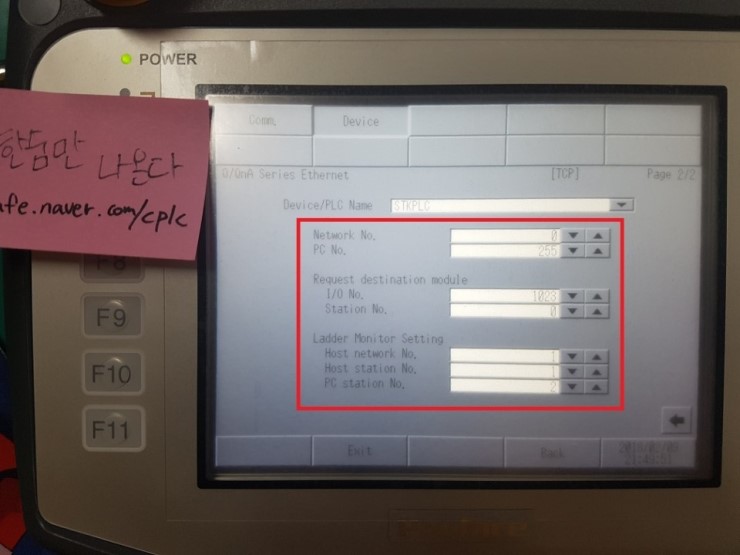
그리고 Exit를 누릅니다
Save Change Exit를 누릅니다

잘 되셨나요?
도움이 되시길 바라며, 글을 마치겠습니다.
'PLC 프로그래밍 정보' 카테고리의 다른 글
| [팁] QD77MS16 이용 MR-J4 서보모터 제어2. 파라미터 설정 (3) | 2021.01.06 |
|---|---|
| [팁] QD77MS16 이용 MR-J4 서보모터 제어1. 준비물 (0) | 2021.01.06 |
| [팁] Mitsubishi J4타입 3E.1 에러 조치방법 (0) | 2021.01.05 |
| [팁] R,ZR 파일레지스터 영역설정 방법 (0) | 2021.01.05 |
| [팁] 미쓰비시 서보 16.3 알람 (0) | 2021.01.04 |




댓글